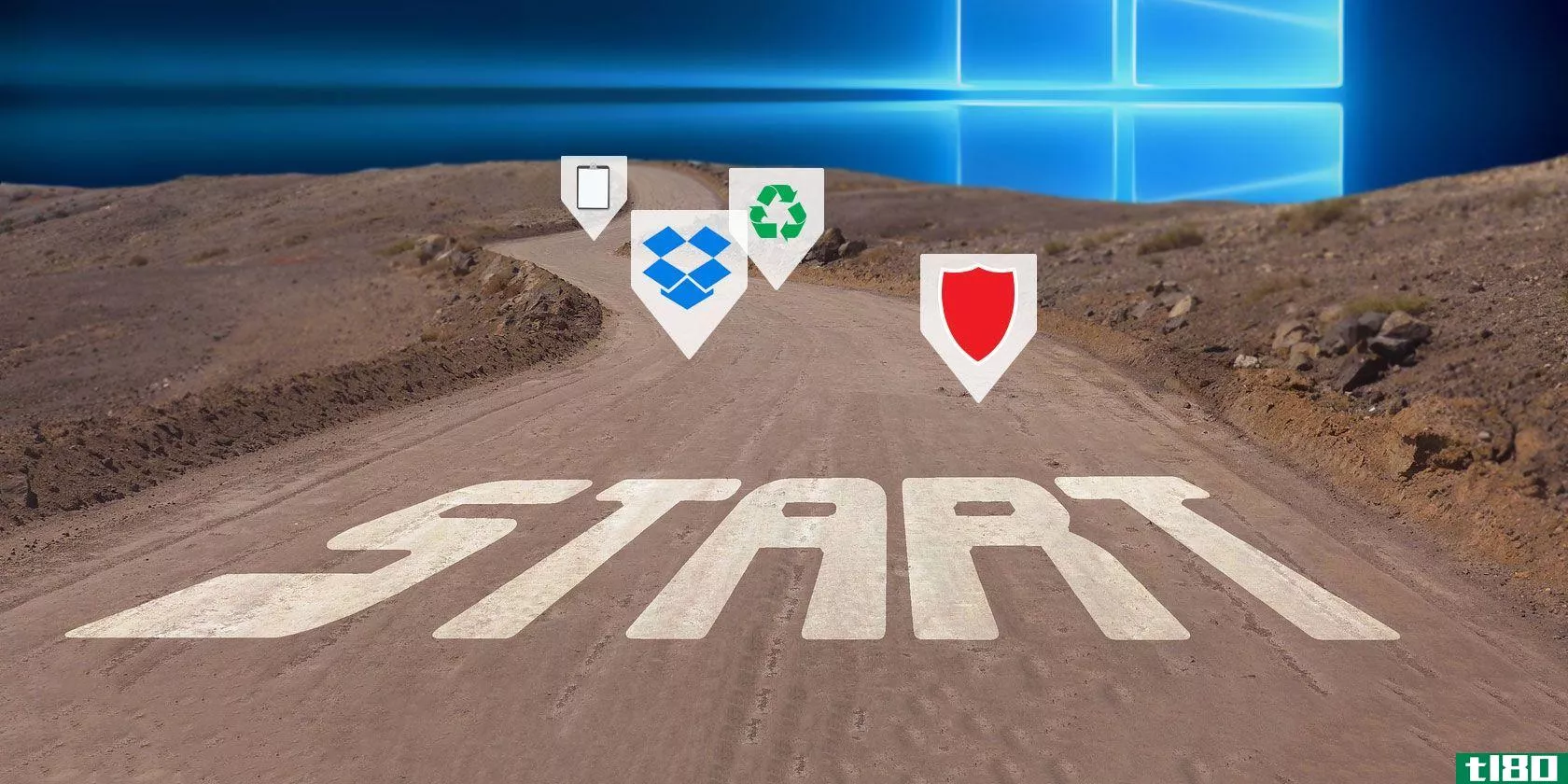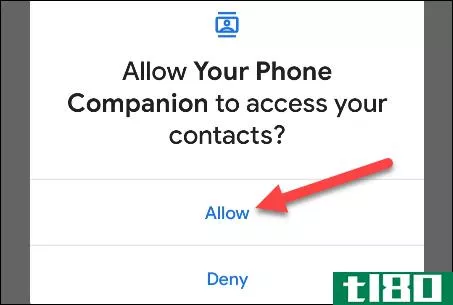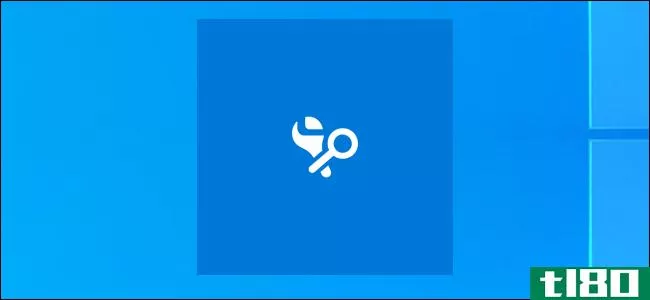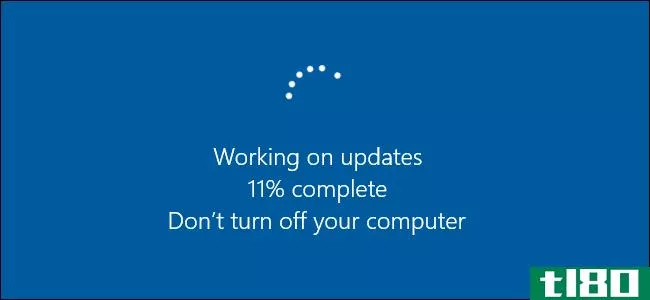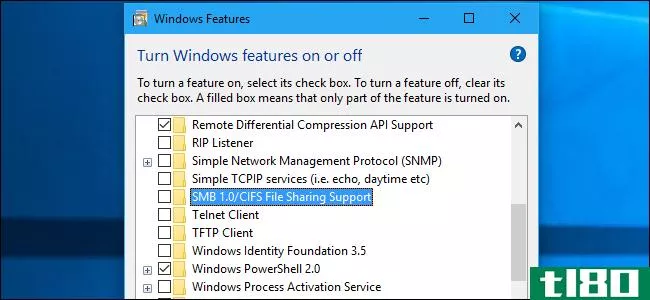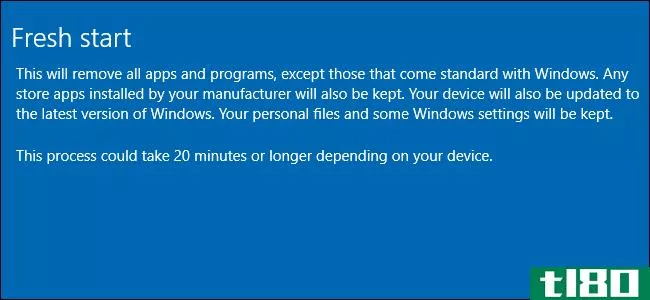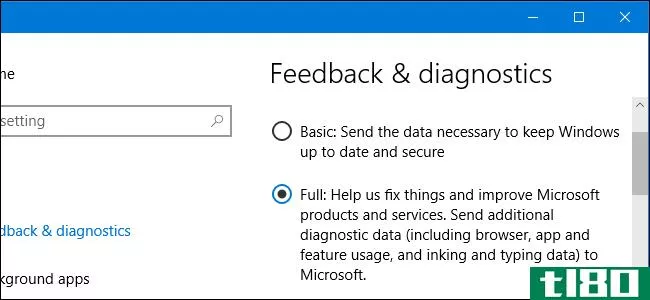您应该了解的有关windows pc的10项重要功能
当有人问你运行的是什么版本的Windows时,你是否僵住了?如果你需要技术支持,你能说出你已经安装了多少内存吗?
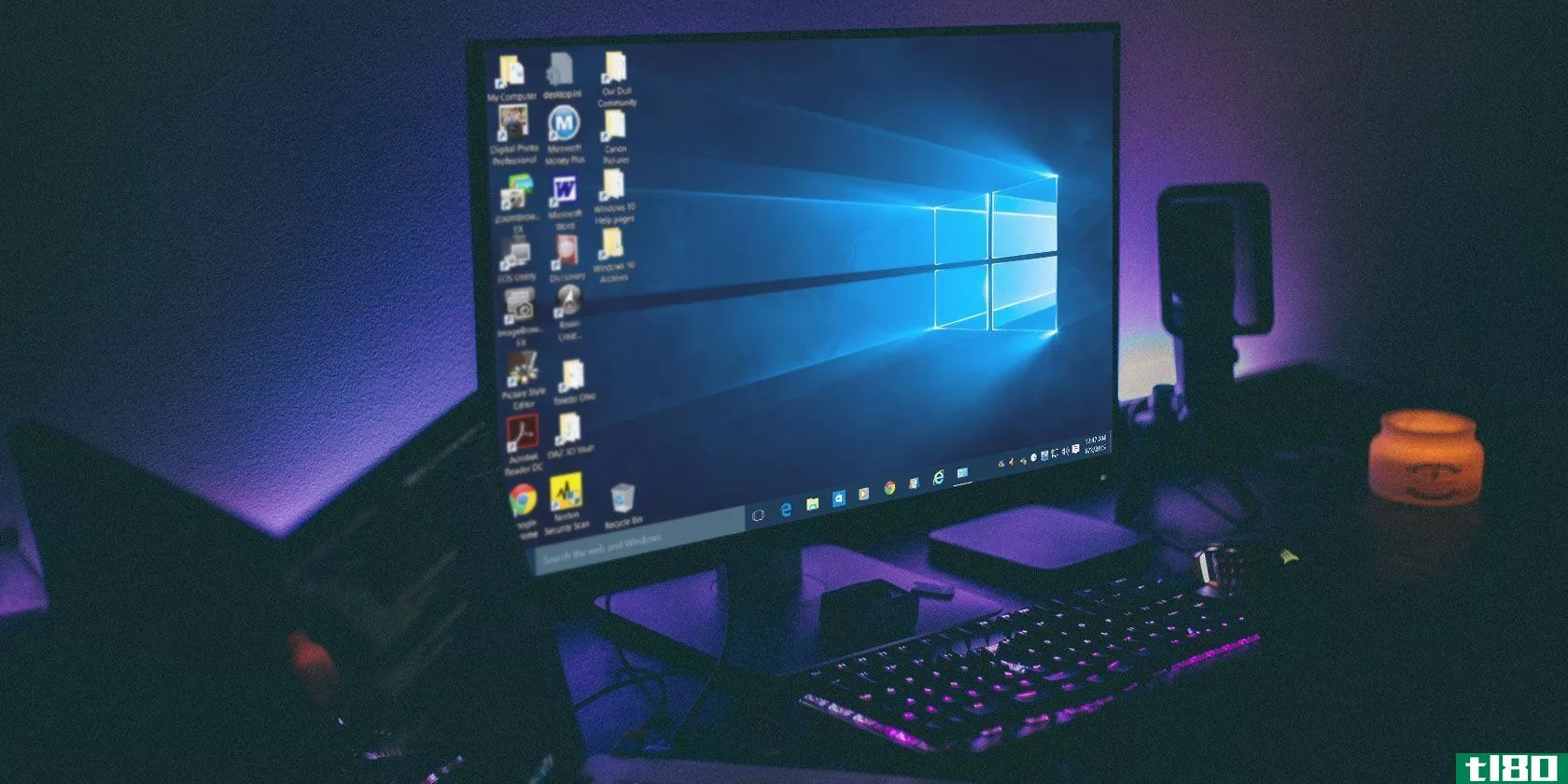
虽然它们看起来并不迷人,但像这样的细节对于任何电脑拥有者来说都是很重要的。让我们回顾一下您应该了解的有关Windows PC的一些关键信息,这些信息对于排除故障或提高您的知识非常有用。
1windows版本
长期使用Windows的用户只要看一下就可以很容易地分辨出某人正在使用哪个版本的Windows。例如,圆形启动按钮表示Windows7,而全屏启动是Windows8的一项功能。但是,如果您不熟悉这些视觉提示,有一种简单的方法可以确切地知道您使用的是哪个版本的Windows。
无论使用哪个版本的Windows,都可以按Windows+R打开“运行”对话框。键入winver命令,您将打开一个简单的窗口,其中包含有关Windows的信息。
这包括您正在使用的主要版本(Windows7、Windows10等),以及确切的版本号和内部版本号。微软会定期更新windows10并添加新功能,因此了解你使用的是哪种版本是很有用的。
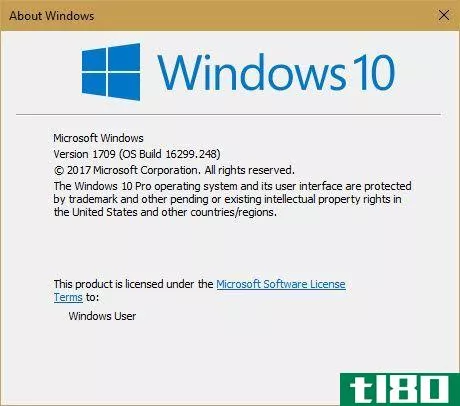
在Windows 10上,您还可以访问“设置”>;“系统”>;“关于”,并向下滚动到“Windows规范”以获取类似信息。有关更多信息,请参阅我们的Windows10版本支持指南。
2硬盘信息
你应该知道你的硬盘有多少可用空间,以及你使用的是固态硬盘还是机械硬盘。
要查看可用空间,请打开“文件资源管理器”窗口并导航到此电脑。您将看到设备和驱动器的列表。您的内部硬盘驱动器可能有C:标签和名称Local Disk。如果空间不足,性能可能会下降。看看我们关于释放空间的指南。
可以使用内置的Windows实用程序查看是否有固态驱动器。在「开始」菜单中键入“碎片整理”以打开“碎片整理和优化驱动器”工具。找到你的C:驱动器,你会看到它旁边要么是固态驱动器要么是硬盘驱动器。
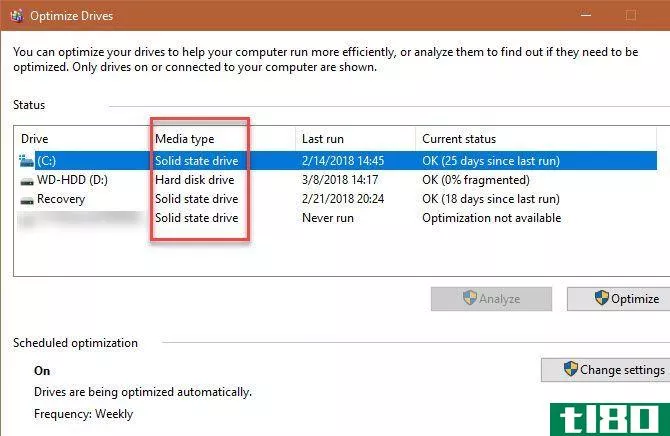
如果您有一个固态驱动器,您将享受更快的性能在您的计算机。如果您仍然使用较慢的机械驱动器,请参阅我们的SSD升级指南。
三。已安装的ram
知道安装了多少RAM可以让您知道一次可以运行多少程序而不会出现速度减慢的情况。要方便地检查这一点,只需按Ctrl+Shift+Esc打开任务管理器。如果只看到一小部分程序,请单击“更多详细信息”并切换到“性能”选项卡。
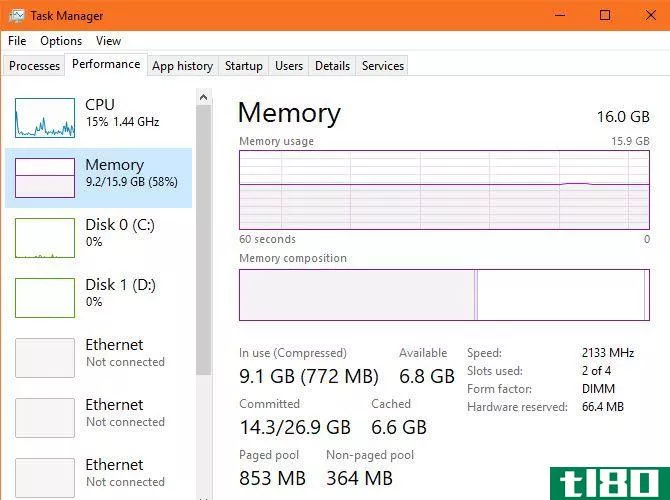
在这里,您将在内存选项卡下看到已安装的RAM。它还显示了你使用了多少,给你一个想法,如果你可能需要更多。看看右下角,你会看到使用的插槽。这告诉你,如果你有免费插槽在你的主板上添加更多的内存。
4显卡
如果你不在电脑上玩游戏,这一点就没那么重要了。但是如果你玩了,了解你安装的图形卡(或集成图形卡)对于确保你可以运行新游戏是至关重要的。
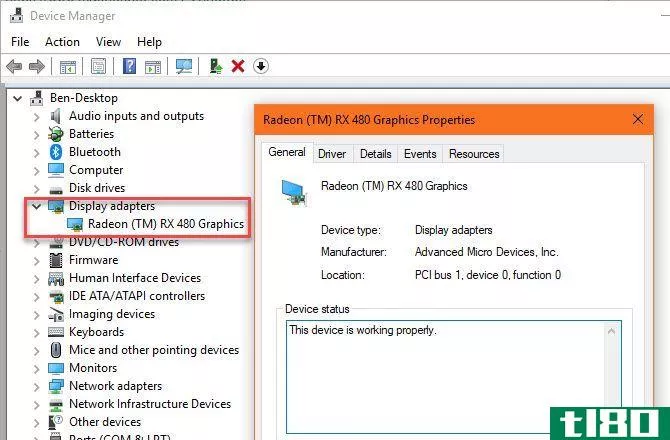
你可以在几个地方找到这些信息。再次打开任务管理器,单击性能选项卡上的GPU选项卡,您将看到图形卡的名称。也可以在“开始”菜单中键入“设备管理器”以打开该实用程序,然后展开“显示适配器”选项卡。
确保您已经(安全地)为您的卡更新了最新的显示驱动程序,以利用最新的功能。
5序列号
计算机的序列号唯一地标识了它,所以记下来很方便。许多PC**商(如Dell和HP)在其网站上要求您提供序列号,以检查驱动程序更新和保修状态。
您需要运行一个快速命令提示符命令来查找此信息。按Windows+R打开“运行”菜单,然后键入cmd。在命令提示下,输入以下内容:
wmic bios get serialnumber如果你没有看到这里的数字,如下面的截图,要么你的电脑**商没有包括它正确或你自己建造的电脑。在这种情况下,你可能会在贴在你电脑上的标签上找到序列号。如果你自己做了,你会在包装上找到每个组件的序列号。
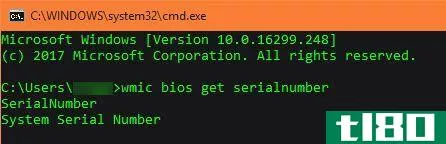
说到这里,您还应该知道如何恢复其他软件的序列号。
6电池循环次数
你可能知道,随着时间的推移,任何设备的电池都会像以前一样停止工作。电池不能保持长期充电后,你已经耗尽和充电这么多次。如果你想知道你的电脑电池有多健康,你可以检查它的电池周期。显然,这不适用于台式机。
再次打开命令提示符,然后键入以下命令:
powercfg /batteryreport完成此操作后,您需要进入C:\Windows\System32文件夹并查找电池-报表.html. 双击它在浏览器中打开并查找“已安装电池”部分。
设计容量为原最大充电容量,满充电容量为当前最大充电容量。Cycle Count是电池经过的循环次数。这个数字越低,你的电池就越健康。
7您的ip地址
计算机的内部IP地址在家庭网络上标识它。了解如何检查这一点很重要,尤其是在排除网络问题时。
要检查IP地址,请返回命令提示符并输入ipconfig命令。在用于有线连接的以太网适配器或用于无线连接的无线LAN适配器下,您将看到列出的IPv4地址。
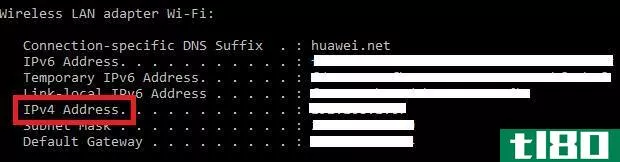
8加密状态
加密您的计算机可以保护其数据,这在这个不断监视的时代尤为重要。明智的做法是确认你确实加密了你的硬盘驱动器,如果你想这样做。
如果您使用Windows 10 Professional,则可以访问BitLocker,这是Microsoft的加密工具。您可以通过在“开始”菜单中搜索BitLocker并打开“管理BitLocker”选项来检查它是否已启用。如果未启用BitLocker off,则会显示它。
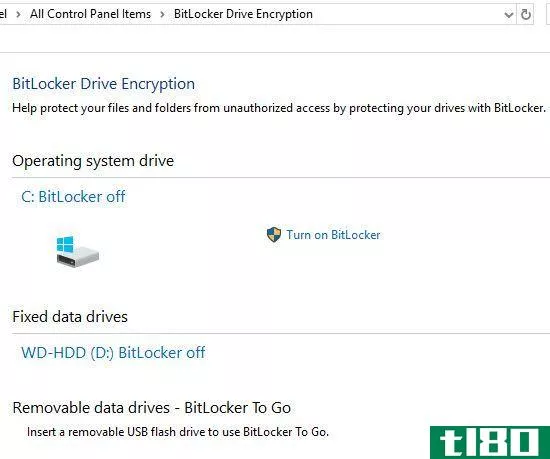
如果您使用的是Windows 10 Home,则不需要为BitLocker支付专业版许可证的费用。你有很多其他的加密工具可供选择。VeraCrypt是最好的免费选择。打开它检查它的状态,如果你以前用它加密过。
9屏幕分辨率
从技术上讲,这个并不是Windows的一部分,但是知道你的显示有多清晰仍然很有用。右键单击桌面并选择“显示设置”。在Windows10上,您将进入“系统”类别的“显示”选项卡。向下滚动到分辨率,您将看到当前的显示分辨率。
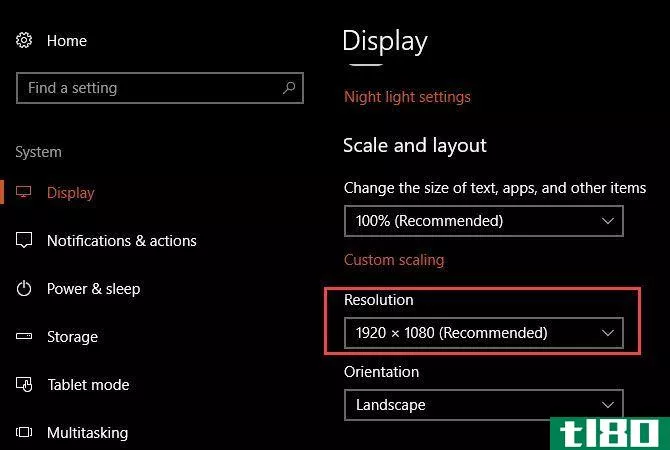
如果在条目旁边看到“推荐”,则说明您使用的监视器/显示器分辨率正确。通常,1920x1080(1080p高清)是标准配置。较低的分辨率,如1366x768,这是常见的预算笔记本电脑,是不那么清晰,不会适合许多元素在屏幕上。
如果你的显示器不够的话,你可以考虑买一个新的。如果你有一个兼容的显卡,你也可以伪造一个更高的分辨率。
10windows管理员密码
这听起来很傻,特别是如果你是你电脑上唯一的管理员用户。但是如果你忘记了,恢复你的Windows管理员密码是一个巨大的痛苦。如果使用Microsoft帐户登录,则重置密码要比使用本地帐户容易得多。但最好还是别忘了。
考虑把你的管理员密码放在一个安全的地方,比如防火保险箱或者密码管理器里。这样,如果你忘记了它,你可以很容易地找回它,而不是跳过一个复杂的过程。
所有这些信息都很重要!
花点时间了解一下这十个关于你电脑的细节,你就会成为一个更有教养的用户。你只需要知道去哪里找,这样你就不必在以后匆忙地把它们挖出来。这也会让你听起来像一个专家谁知道他的东西。
你就要成为Windows专家了。要了解更多,请阅读Windows长期神秘背后的真相。
- 发表于 2021-03-26 07:49
- 阅读 ( 200 )
- 分类:IT
你可能感兴趣的文章
7种有效的工具,可在windows上提高硬盘性能
... 除非你摆弄了设置,否则它应该已经按自动时间表运行了。要进行检查,请转到“开始”>“Windows管理工具”>“碎片整理和优化驱动器”。 ...
- 发布于 2021-03-18 01:20
- 阅读 ( 436 )
如何检查windows 10 pc的运行状况(并保持其状态)
... 下面是如何使用这些报告来了解硬件的运行情况,以及可能需要修复的特定问题的一些提示和解决方法。你还有什么建议吗?在评论中与我们分享! ...
- 发布于 2021-03-23 14:44
- 阅读 ( 383 )
如何使用windows10启动文件夹:您需要知道的一切
...里可以找到windows10启动文件夹,它是如何工作的,以及您应该和不应该在其中包含的程序。 ...
- 发布于 2021-03-25 00:51
- 阅读 ( 183 )
如何使用android手机从windows10发送短信
你可能有一台电脑和一部电话,所以他们不应该一起工作吗?当你面前有一个PC键盘的时候,你为什么要用**发短信呢?微软的Your Phone应用为Android用户解决了这个问题。 微软的“你的**”是一款功能强大的应用程序,可以让你的...
- 发布于 2021-04-01 00:33
- 阅读 ( 356 )
如何在windows 10上排除windows搜索索引器故障
...Indexer诊断工具都可以帮助你解决问题。 此工具可以深入了解Windows搜索索引器服务的内部工作方式,并帮助您确定问题和修复方法。它类似于Diagnostic Data Viewer,这是一个超级用户工具,提供了Windows10内部通常看不到的额外信息...
- 发布于 2021-04-01 19:27
- 阅读 ( 216 )
获取有关Windows10上文件资源管理器的帮助
...管理器的内置帮助。Microsoft让您在web上搜索信息,下面是有关使用Windows10文件管理器的信息。 文件资源管理器界面基础知识 虽然它在Windows10中被重命名为“文件资源管理器”,但这个应用程序与Windows7上的WindowsExplorer基本相同...
- 发布于 2021-04-03 23:43
- 阅读 ( 248 )
如何使您的windows pc和应用保持最新
...全。所以让我们开始吧。 如何使windows保持最新 首先,您应该确保Windows始终保持最新的bug修复和安全补丁。这在Windows7中与在更高版本中有点不同,所以我们将在这里讨论这两个问题。 windows 8和10 WindowsUpdate现在比Windows7更加精...
- 发布于 2021-04-05 02:04
- 阅读 ( 184 )